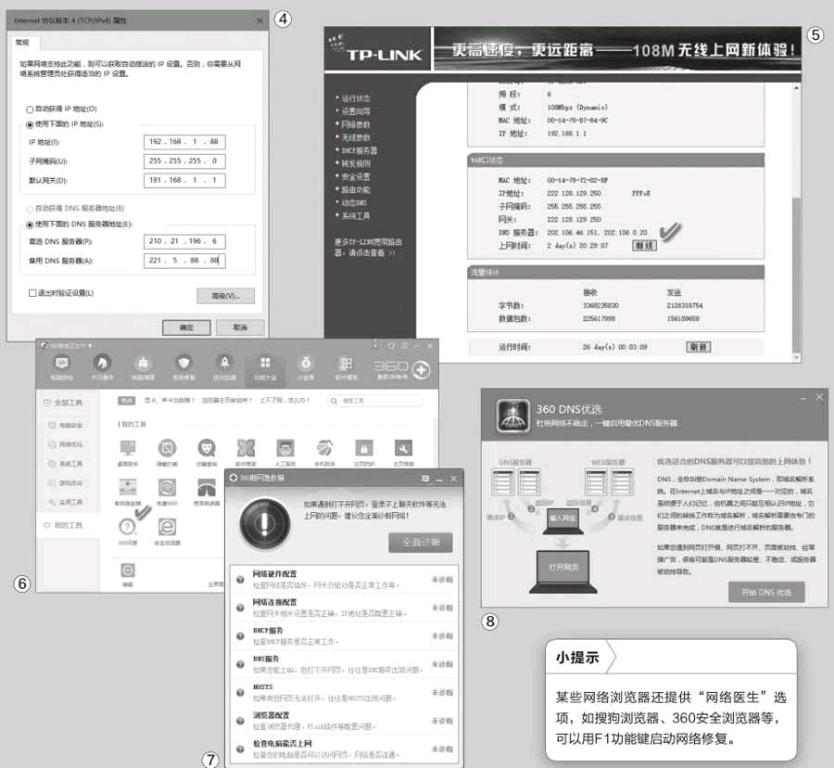解决“正在解析主机”网络问题
阿楠
遇到网站打不开或者打开缓慢时,我们常会在浏览器状态栏看到“正在解析主机…”的提示。究竟是网站出了问题,还是本地网络或系统有问题?该如何解决?这些都是我们总想知道的。
1. 服務器延迟造成的“主机解析”问题
我们通常不需要在浏览器内输入IP地址,只输入域名就能访问到自己需要的网站,这其中发挥作用的是DNS服务器。DNS服务器负责实现域名到IP地址的翻译,这样我们就不需要记住IP地址了。但是,负责给我们提供“翻译”功能的DNS服务器,当遇到访问量过大或DNS攻击时,超负荷的访问会直接影响到连接这些服务器的特定用户。当这种攻击达到一定程度,用户就会在终端看到“正在解析主机”的提示,网页访问变得缓慢,甚至变得不可访问。遇到这种情况,不妨先换另外的目标网站访问,以排除网站远程文件服务器问题的因素。
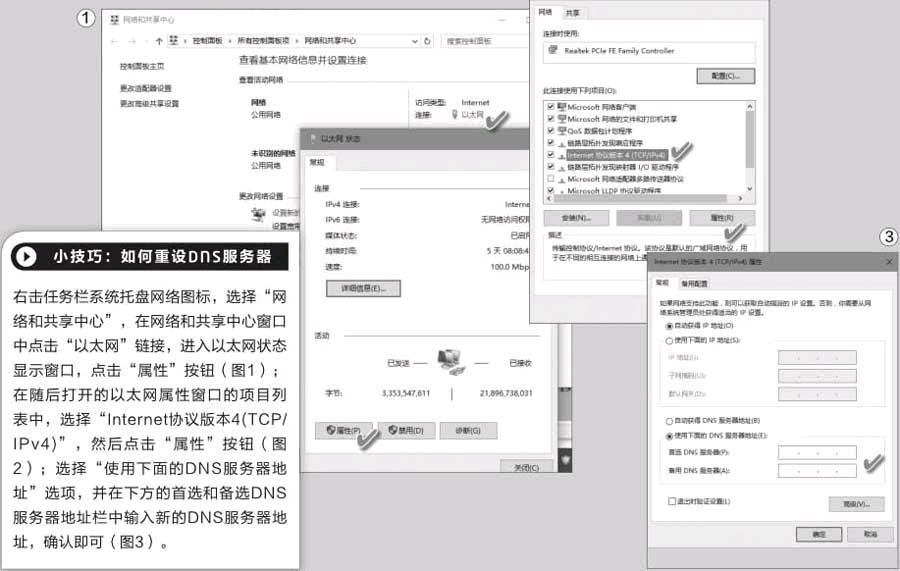
2. 本地网络障碍造成的主机解析问题
如果在更换访问的目标网站和重设DNS服务器地址后,网络访问缓慢和“解析主机”问题仍未解决,则需要从用户的本地网络方面来寻求解决办法。
本地IP的分配有时也会影响到网页的访问效率。如果在本地网络设置中采用默认的自动IP地址获取方式,有时也会造成网络访问缓慢,从而出现“正在解析主机”的信息。这时,首先可为本地网络中的电脑设置固定的IP地址。将“自动获取IP地址”改选为“使用下面的IP地址”,然后在IP地址栏内根据所使用的路由器的IP地址分配原则,填写本机IP地址和路由器默认网关的地址(图4)。例如本图为TP-LINK路由器的典型设置方法,其中的IP地址为本机的IP地址设置,该地址受路由器IP分配设置的影响,具体需要按路由器说明中的规则进行有效地址的分配。DNS服务器地址,应设置为当地服务商的DNS服务器地址。
一些杀毒软件或优化工具在修复电脑时,可能会更改电脑的DNS服务器地址,虽然其目的可能是善意的,但有时也会导致上述问题的出现。这时,我们可以手动恢复DNS服务器地址。先用所用路由器的管理地址和密码登录路由器管理页面,通过路由器状态属性页面查看本网DNS设置(图5);然后手动在网络设置中,按上述方法设置DNS服务器地址。如果不具有访问路由器的权限,也可以咨询网络服务商,直接获取DNS服务器的地址。
此外,作为一种更加便捷的处理手段,还可以用优化软件的恢复选项进行恢复。在360安全卫士主页的右下角点击“更多”按钮,进入工具选择窗口,选择运行“断网急救箱”工具(图6)。在断网急救箱页面中列出的断网7大因素中,就包括DNS服务的问题,点击“全面诊断”按钮,软件会自动进行诊断和修复(图7)。若问题出在DNS服务方面,则会在诊断之后显示已修复的结果,表示问题已经得到解决。如果对修复结果还不够满意,那么还可以进一步使用DNS优选工具,让软件自动根据当前所用的网络,选择更优的DNS服务器。操作非常简单,点击“开始DNS优选”即可自动完成(图8)。